Win7系统扬声器打不开无法调节音量的解决方法
编辑:chenbx123 来源:U大侠 时间:2017-10-25
Win7系统音量设置打不开怎么办?有用户反映Win7系统的扬声器一直打不开,无法调节音量,这是怎么回事?下面给大家介绍具体解决方法。
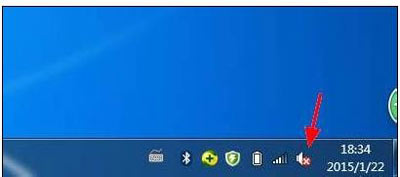
解决方法:
1、首先按下“Ctrl + Alt + Delete”快捷键,然后在打开的界面中选择“启动任务管理器”,或者按下“Ctrl + Shift +Esc”快捷键直接打开任务管理器,在“进程”列表中找到“Explorer.exe”进程,选中它然后点击下方的“结束进程”按钮,然后会弹出警告框,再点击一次结束程序;
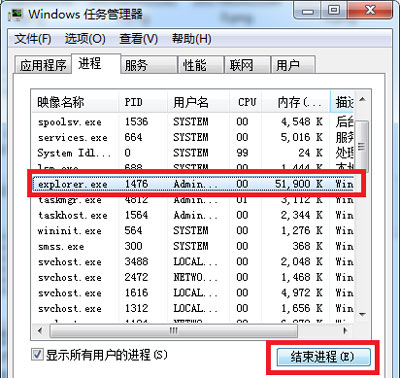
2、然后切换到“应用程序”选项卡,点击下面的“新任务”;
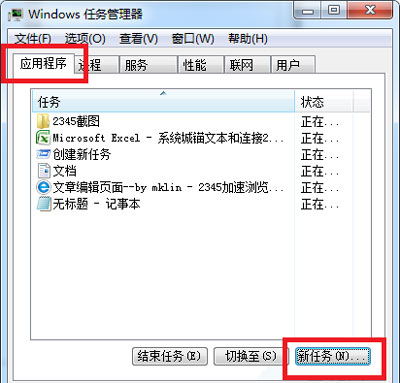
3、打开创建新任务窗口后,输入刚刚关闭的“explorer.exe”,然后点击确定即可重启资源管理器;
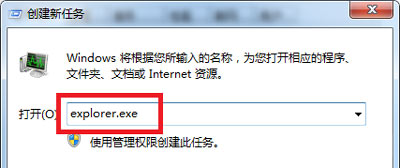
4、资源管理器重启后,就可以恢复正常了,扬声器也可以打开。
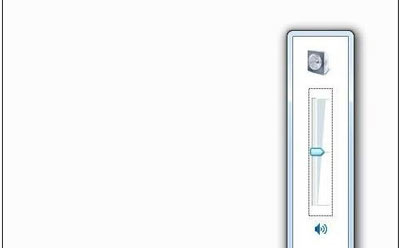
Win7系统常见问题推荐:
Win7系统一直提示sgsetc.exe应用程序错误的解决方法
更多精彩内容,请关注U大侠官网或者关注U大侠官方微信公众号(搜索“U大侠”,或者扫描下方二维码即可)。

U大侠微信公众号
有问题的小伙伴们也可以加入U大侠官方Q群(129073998),U大侠以及众多电脑大神将为大家一一解答。
分享:






